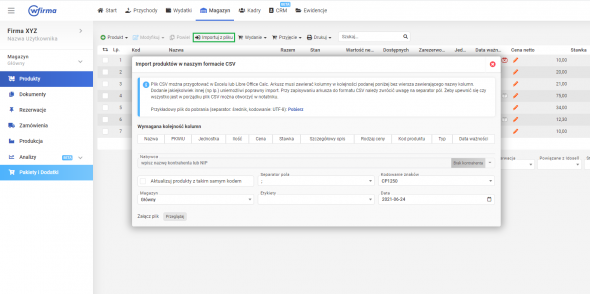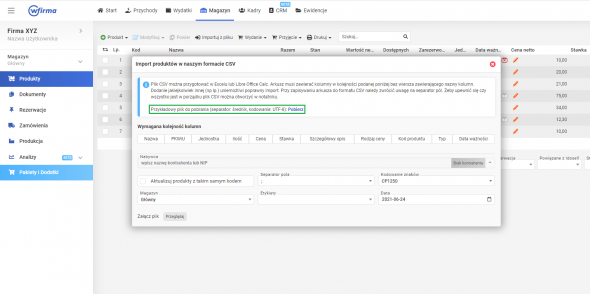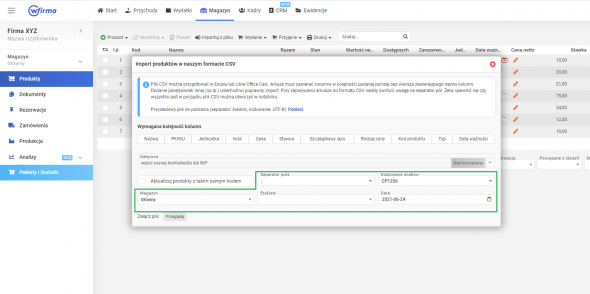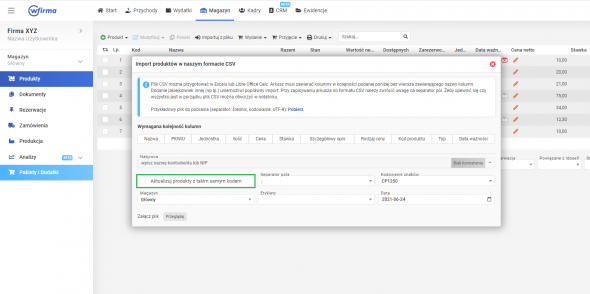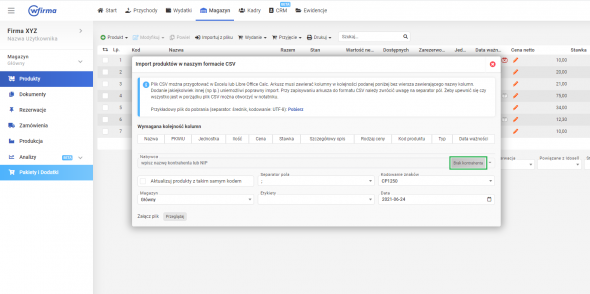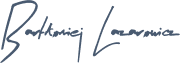Import produktów - jak wykonać w systemie?
W przypadku gdy użytkownik prowadzi katalog produktów poza systemem wfirma może go w łatwy sposób zaimportować do systemu. Import produktów możliwy jest w pakiecie z rozszerzonym magazynem (Księgowość online + magazyn lub Menedżer sprzedaży + magazyn) oraz pod warunkiem, że katalog produktów przedstawiony jest w pliku z rozszerzeniem CSV.
Import produktów - jak wykonać?
Aby wykonać import produktów, należy przejść do zakładki MAGAZYN » PRODUKTY i z paska menu wybrać opcję IMPORTUJ Z PLIKU.
W celu poprawnego importu danych należy przedstawić je według kolejności kolumn podanej w oknie, które się pojawi.
W celu ułatwienia przygotowania pliku do importu produktów udostępniamy również przykładowy plik, który można pobrać w otwartym oknie importu produktów za pomocą akcji POBIERZ.
Dodatkowo trzeba pamiętać o wybraniu właściwego dla posiadanego systemu operacyjnego kodowania znaków oraz separatora, aby program mógł prawidłowo odczytać dane (przykładowy plik posiada kodowanie UTF-8 oraz separator ";").
Podczas importowania produktów można także zdefiniować, do którego magazynu mają trafić stany magazynowe, jaka etykieta ma być przypisana importowanym produktom oraz z jaką datą produkty mają być przyjęte na magazyn. Data przyjęcia oraz magazyn docelowy, wraz z listą produktów, znajdą się na stworzonym przez system dokumencie PW (pojawi się on w zakładce: MAGAZYN » DOKUMENTY).
Aktualizowanie produktów za pomocą opcji importu z pliku
Import produktów pozwala również na zaktualizowanie za pomocą importowanego pliku produktów wprowadzonych wcześniej do systemu wfirma. W tym celu zarówno produkty w systemie, jak i te w importowanym pliku powinny posiadać przypisany kod produktu oraz podczas wczytywania pliku należy zaznaczyć opcję AKTUALIZUJ PRODUKTY Z TYM SAMYM KODEM.
Dzięki tej opcji w łatwy sposób można zaktualizować wszystkie importowane za pomocą pliku dane, w tym także cenę oraz ilość.
Import produktów z datami ważności
Po włączeniu w USTAWIENIA » INNE » MAGAZYN opcji używania dat ważności (WŁĄCZ DATY WAŻNOŚCI PRODUKTÓW) istnieje również możliwość przyjęcia za pomocą importu z pliku partii produktów z określoną datą ważności. W tym celu należy włączyć daty ważności w szczegółach danego produktu, a następnie zaimportować przygotowany wcześniej plik zgodnie z instrukcją przez zakładkę MAGAZYN » PRODUKTY » IMPORTUJ Z PLIKU.
- Produkt ma włączoną (w szczegółach produktu) opcję daty ważności i w importowanym pliku jest data wprowadzona - nastąpi przyjęcie partii z podaną w pliku datą ważności,
- Produkt ma włączoną (w szczegółach produktu) opcję daty ważności, ale w pliku nie ma podanej daty lub jest ona niepoprawna - zostanie wyświetlone okno z listą wierszy zawierających błąd i zaznaczonym polem, w którym należy wprowadzić poprawną datę ważności,
- Produkt nie ma włączonej (w szczegółach produktu) opcji daty ważności i w pliku nie ma podanej daty - produkty zostaną zaimportowane bez konieczności uzupełnienia dat,
- Produkt nie ma włączonej (w szczegółach produktu) opcji daty ważności, ale w pliku data jest podana - nastąpi przyjęcie partii produktu, ale bez przypisania jej daty ważności.
Dodatkowo po włączeniu funkcjonalności daty ważności w oknie importu produktów będzie można pobrać przykładowy plik wzbogacony o kolumnę odpowiadającą za import dat.
Import stanów produktów za pomocą dokumentów magazynowych przypisanych do kontrahenta.
Jeżeli podczas importu produktów użytkownik zdecyduje się na zmianę ich stanu za pomocą dokumentów przyjęcia oraz wydania zewnętrznego, to w pierwszej kolejności należy wyłączyć opcję BRAK KONTRAHENTA.
Dana operacja spowoduje możliwość wprowadzenia odpowiedniego kontrahenta w polu kontrahenta. Jeżeli użytkownik odblokuje możliwość wyboru kontrahenta, to przycisk PRZEGLĄDAJ zostanie zablokowany do czasu uzupełnienia kontrahenta. Produkty zostaną przyjęte na stan za pomocą dokumentów PZ oraz zostaną odpowiednio wydane za pomocą dokumentu WZ.

Księgowość online wFirma
- Generowanie i wysyłka JPK_VAT
- Integracja z e-US i e-ZUS
- Kontrola płatności
- Automatyczne rozliczanie różnic kursowych